Linux, операційна система з відкритим кодом, що базується на Unix, є одним із прикладів такого програмного забезпечення, яке лише кілька років тому не мало специфікацій для використання на робочих столах і, як результат, в основному розглядалося для розробки серверів. Однак з часом він стрімко еволюціонував, ставши надійною і потужною операційною системою, що, у свою чергу, призвело до того, що вона привернула увагу великої кількості користувачів.
Інструмент командного рядка, який надає Linux, є однією з найпотужніших функцій, яку він пропонує користувачам, а також робить його таким захоплюючим і дивовижним у використанні. Командний рядок - це просто текстовий інтерфейс, який приймає команди та пересилає їх в ОС, яка їх запускає. Завдяки цьому гнучкому характеру він отримав перевагу над графічним інтерфейсом користувача (GUI), і в результаті багато користувачів перейшли на командний рядок для виконання різних завдань, одним із яких є завантаження файлів.
Тому сьогодні ми розглянемо два різні способи завантаження файлів у Linux за допомогою інструменту командного рядка.
Завантаження файлів за допомогою Wget
Одним з найпопулярніших інструментів командного рядка для завантаження файлів з Інтернету є Wget. Wget - це досить універсальний інструмент, який підтримує кілька протоколів, таких як HTTP, HTTPS і FTP, і дозволяє завантажувати кілька файлів і каталогів. Він також надає користувачам різноманітні функції, починаючи від рекурсивного завантаження до відтворення та паузи завантажень, а також обмежуючи пропускну здатність.
Більше того, це крос-платформенність, яка дає йому перевагу перед багатьма іншими програмами завантаження командного рядка, а також графічними завантажувачами.
Як встановити Wget?
Зазвичай Wget постачається з попередньо встановленою більшістю дистрибутивів Linux. Однак, якщо користувач має систему без встановлення Wget, користувачеві потрібно відкрити командний рядок через Ubuntu Dash або Ctrl + Alt + T і введіть таку команду:
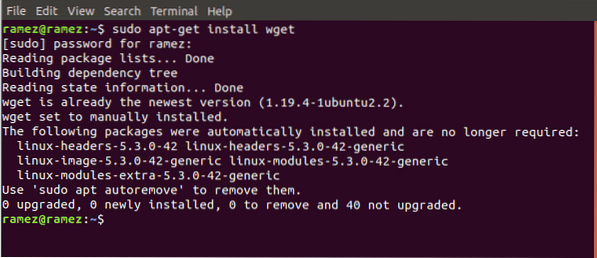
Слід зазначити, що наведена вище команда призначена лише для систем на базі Debian Linux, таких як Ubuntu. Якщо у користувача є система Red Hat Linux, така як Fedora, тоді користувачеві потрібно ввести таку команду в командний рядок:
$ yum встановити wgetОсобливості Wget
Як уже згадувалося раніше, Wget має в собі кілька функцій. Найпростіша операція, яку пропонує Wget користувачам, - це завантаження файлів, просто використовуючи її URL-адресу. Це можна зробити, ввівши в термінал таку команду:
URL-адреса $ wgetПокажемо приклад для подальшого роз’яснення цього. Ми завантажимо просте зображення у форматі png з Інтернету. Див. Зображення нижче для кращого розуміння:

Wget також дозволяє користувачам завантажувати кілька файлів з різних URL-адрес. Це легко зробити за допомогою наступної команди:
$ wget URL1 URL2 URL3
Ще раз, ми можемо показати це на прикладі. Ми будемо завантажувати два файли HTML з двох різних веб-сайтів. Для кращого розуміння, будь ласка, подивіться на зображення нижче:
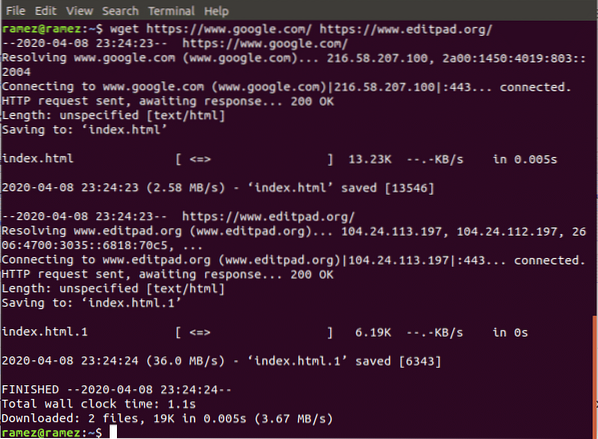
Ми також можемо змінити назву файлу з початкової, використовуючи таку команду:
$ wget -O URL-адреса імені файлу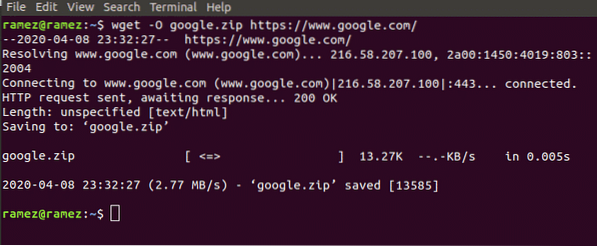
Тут ім'я файлу відноситься до імені, до якого ви хочете звернутися до файлу. Використовуючи це, ми також можемо змінити тип файлу. Це показано на зображенні нижче:
Wget також дозволяє користувачам рекурсивно завантажувати свої файли, що в основному завантажує всі файли з веб-сайту в один каталог. Це легко зробити за допомогою наступної команди:
$ wget -r URLДля отримання додаткової інформації щодо Wget користувачі можуть ввести в термінал таку команду, щоб отримати доступ до всіх команд Wget, які, здається, є доступними:
$ wget --допомогаЗавантаження файлів за допомогою Curl
Curl - це ще один інструмент командного рядка, який можна використовувати для завантаження файлів з Інтернету. На відміну від Wget, який є лише командним рядком, функції Curl працюють від libcurl, який є міжплатформною бібліотекою передачі URL-адрес. Curl не тільки дозволяє завантажувати файли, але також може використовуватися для завантаження та обміну запитами із серверами. Curl також має набагато більший діапазон підтримки протоколів, включаючи такі важливі, як HTTP, HTTPS, FTP, SFTP тощо. Однак Curl не підтримує рекурсивні завантаження, які пропонує Wget.
Як встановити Curl?
Так само, як і Wget, Curl поставляється з попередньо встановленою більшістю дистрибутивів Linux. Це можна просто перевірити, виконавши таку команду:
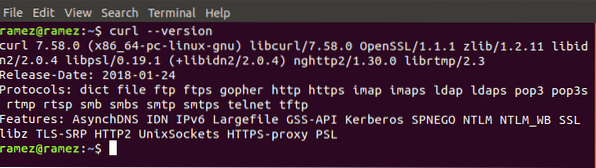
Однак, якщо користувач має систему без встановлення Curl, тоді користувачеві потрібно відкрити командний рядок через Ubuntu Dash або Ctrl + Alt + T і введіть таку команду:
$ sudo apt-get install curl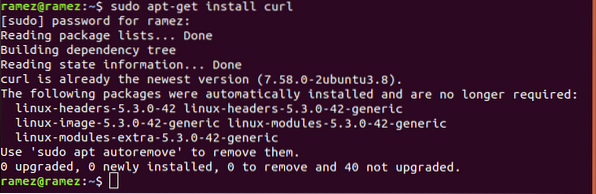
Слід зазначити, що наведена вище команда призначена лише для систем на базі Debian Linux, таких як Ubuntu. Якщо у користувача є система Red Hat Linux, така як Fedora, тоді користувачеві потрібно ввести таку команду в командний рядок:
$ yum встановити curlОсобливості завивки
Так само, як і Wget, Curl має в собі кілька функцій. Найбільш основним є його можливість дозволити користувачам завантажувати файли з однієї URL-адреси з Інтернету. Це можна зробити, ввівши в термінал таку команду:
$ curl -O URLДля кращого розуміння ми завантажимо просте зображення у форматі png з Інтернету, як у випадку з Wget.
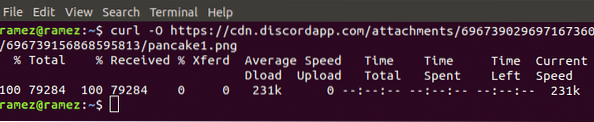
Curl також дозволяє користувачам змінювати ім'я файлу та тип файлу. Це можна зробити за допомогою наступної команди:
$ curl URL> ім'я файлу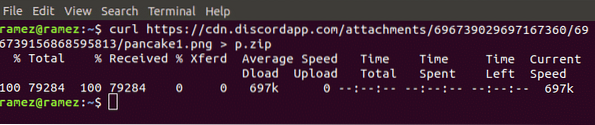
На зображенні вище ми взяли файл png, який спочатку називався млинець1.png та перетворив його на zip-файл з новою назвою p.застібку-блискавку.
Як і у випадку з Wget, Curl дозволяє користувачам завантажувати кілька файлів, використовуючи безліч URL-адрес з Інтернету. Це легко можна зробити за допомогою наступної команди:
$ curl -O URL1 -O URL2 -O URL3Для нашого прикладу ми будемо використовувати curl для завантаження файлів jpg та png з Інтернету. Результати показані на зображенні нижче:
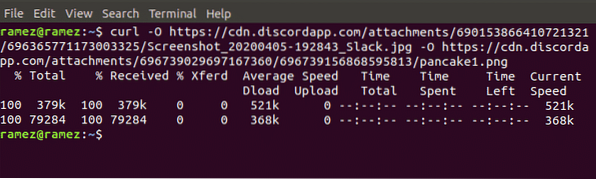
Досить дивовижною особливістю, яку Curl надає своїм користувачам, є можливість контролювати хід завантаження файлу. Це можна зробити за допомогою наступної команди:

Для отримання додаткової інформації щодо Curl користувачі можуть ввести в термінал таку команду, щоб отримати доступ до всіх команд Curl, які, здається, є доступними:
$ curl --допомогаНайкращий метод командного рядка для завантаження файлів
Wget і Curl належать до широкого спектру інструментів командного рядка, які пропонує Linux для завантаження файлів. Обидва вони пропонують величезний набір функцій, які відповідають різним потребам користувачів. Якщо користувачі просто хочуть завантажувати файли рекурсивно, тоді Wget буде хорошим вибором. Якщо користувачі прагнуть взаємодіяти з сервером або завантажити файл, побудований за протоколом, який Wget не підтримує, то Curl буде кращою альтернативою.
 Phenquestions
Phenquestions


